
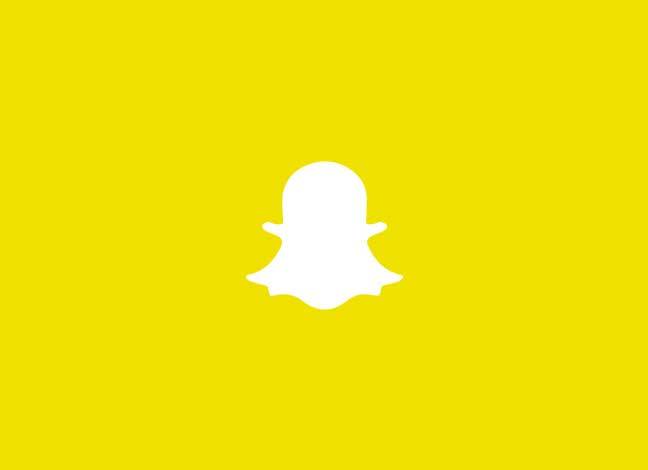
¿Quieres incrementar tu número de seguidores en Snapchat utilizando tu sitio web desarrollado con WordPress? Para ello Snapchat, te proporciona los snapcódigos. Una especie de códigos que otros usuarios pueden escanear mediante la aplicación, y seguirte. En este artículo, te mostramos cómo añadir el snapcódigo de Snapchat en WordPress.
Lo primero que tienes que hacer es visitar la web de los snapcódigos de Snapchat. Ingresa con tu usuario y contraseña de Snapchat en la web, y haz clic en el botón «Descargar Snapcódigo».
Tras haber pulsado dicho botón, te descargarás un fichero zip que debes extraer en tu equipo. Dentro, encontrarás dos imágenes: snapcode.png y snapcode.svg. Estas imágenes son códigos QR que los usuarios pueden escanear en Snapchat mediante sus dispositivos móviles.
Ahora que ya tenemos nuestro snapcódigo, el siguiente paso es subirlo a nuestro sitio web desarrollado con WordPress. A continuación te explicaremos dos métodos para añadir el snapcódigo de Snapchat en WordPress.
El snapcódigo es solo un fichero de imagen, y puedes añadirlo a tu WordPress como lo haces con cualquier otra imagen. Es decir, simplemente súbela yendo a Medios > Añadir Nuevo y después añádela en un widget del sidebar. Recuerda que en la nueva versión de WordPress, la versión 4.8, tendremos un nuevo widget por defecto con el cual podremos agregar imágenes en nuestro sidebar de forma sencilla. Hasta entonces, tendrás que utilizar HTML.
El HTML que tendrás que utilizar para mostrar la imagen del snapcódigo en un sidebar de WordPress es muy sencillo. Se trata de este:
<img src=»RUTA-COMPLETA-DE-LA-IMAGEN»>
Si no conoces la ruta completa de la imagen, puedes ir a Medios, buscar la imagen, editarla y ver su URL completa. Una vez la tengas, reemplaza el texto RUTA-COMPLETA-DE-LA-IMAGEN, por la URL correcta.
Ahora solo queda añadir el código en el widget de Texto de WordPress y pulsar en el botón Guardar.
Recuerda que también puedes añadir este snapcódigo en tus posts y páginas.
Si no has sabido aplicar el método anterior en tu WordPress, puedes probar a instalar y activar el plugin Snapchat Snapcode Widget. Para ello, ve a la sección Plugins del backoffice de tu WordPress y selecciona la opción de Añadir Nuevo. En la página de Añadir Nuevo Plugin, busca el plugin que queremos instalar haciendo uso del campo de búsqueda que se sitúa en la parte superior derecha de la página.
Teclea el nombre del plugin (que como te hemos indicado es «Snapchat Snapcode Widget») y presiona ENTER para iniciar la búsqueda. Si has seguido los pasos al pie de la letra, este plugin te debería aparecer como el primer resultado de la búsqueda. Instálalo y actívalo para poder utilizarlo.
Una vez activado, ve a Apariencia > Widgets y localiza el nuevo widget que acaba de crear el plugin, llamado pipdig – Snapchat Snapcode, en la lista de plugins disponibles. Añádelo al sidebar que creas conveniente, es decir, donde quieras mostrarlo.
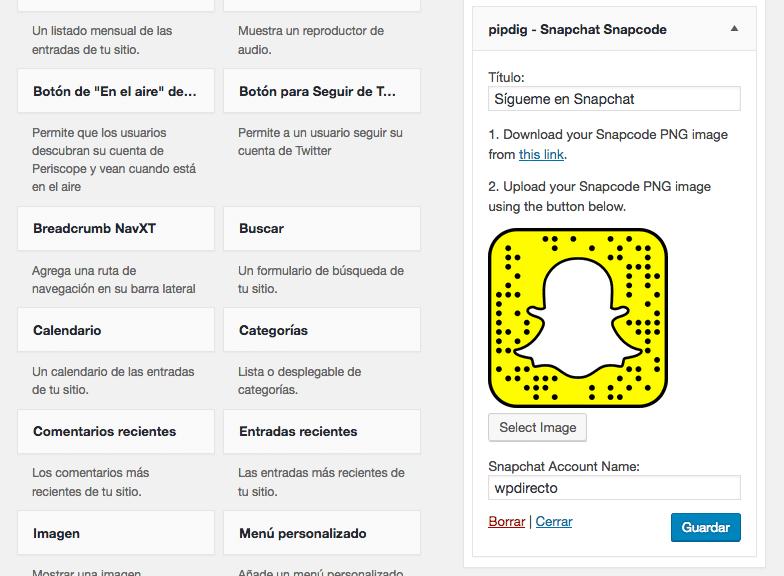
El plugin te pedirá que le pongas un título, que subas la imagen png de tu snapcódigo (sí, ya sabes, la que nos hemos descargado de la web) y por último, que introduzcas tu nombre de usuario en Snapchat. Ahora haz clic en el botón Guardar para almacenar todos los cambios.
Por último, visita la parte pública de tu sitio web para ver si aparece bien tu snapcódigo de Snapchat en el sidebar de tu web.
Y hasta aquí nuestro artículo sobre cómo añadir el snapcódigo de Snapchat en WordPress. Espero que te haya gustado y, si te ha resultado útil, no dudes en compartirlo en redes sociales. ¡Nos leemos!
